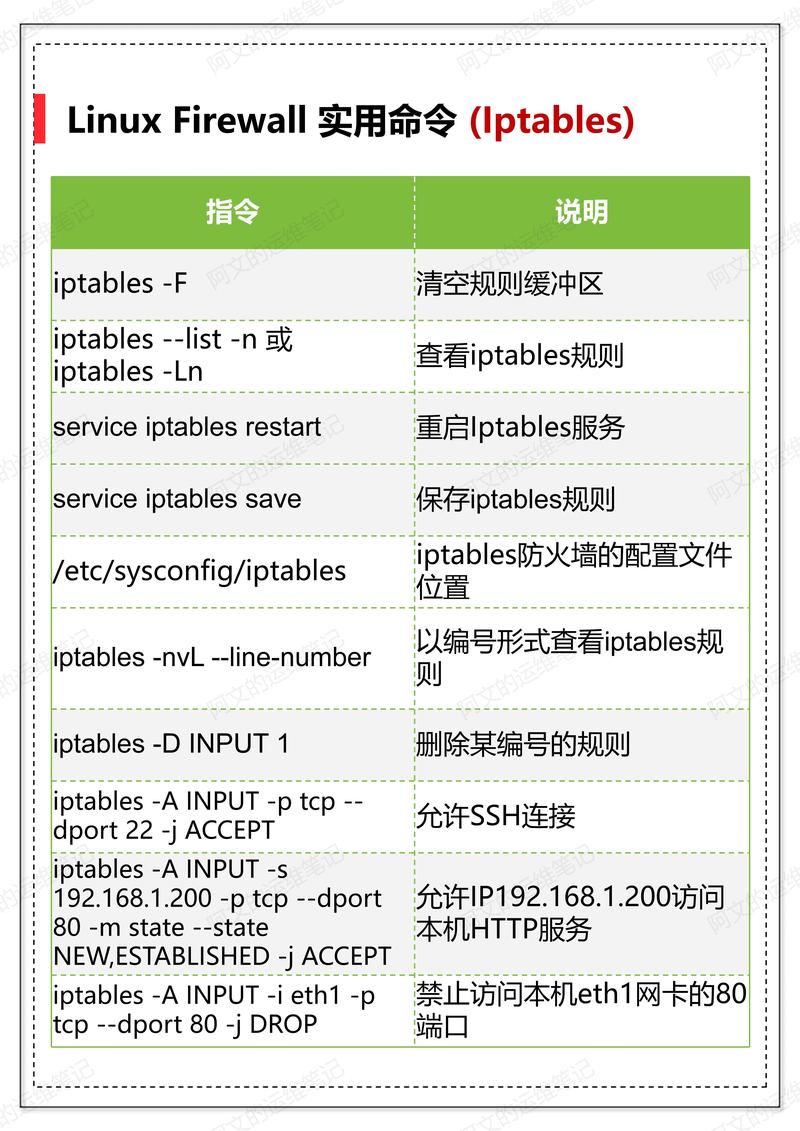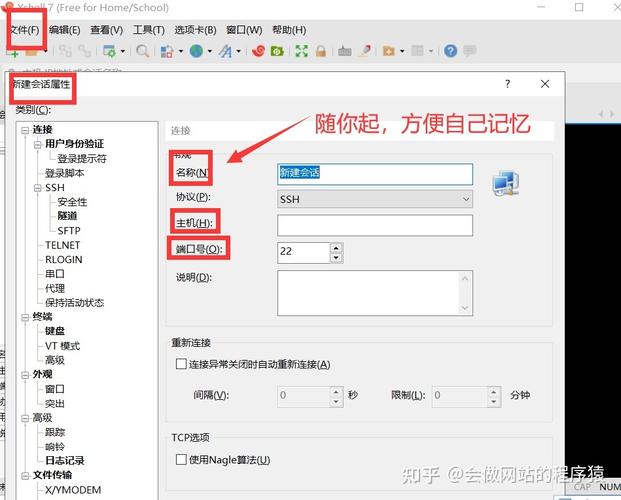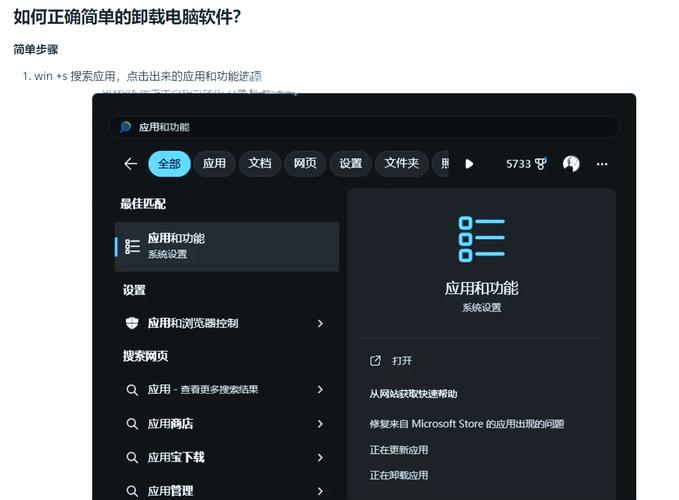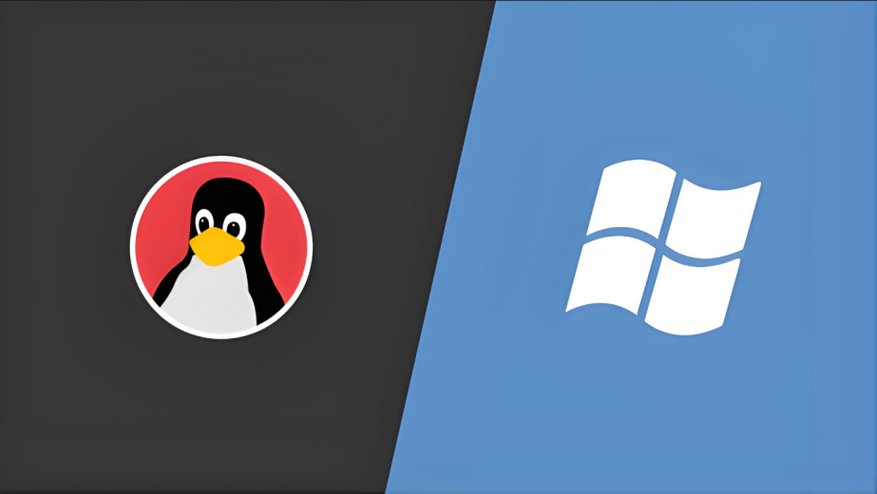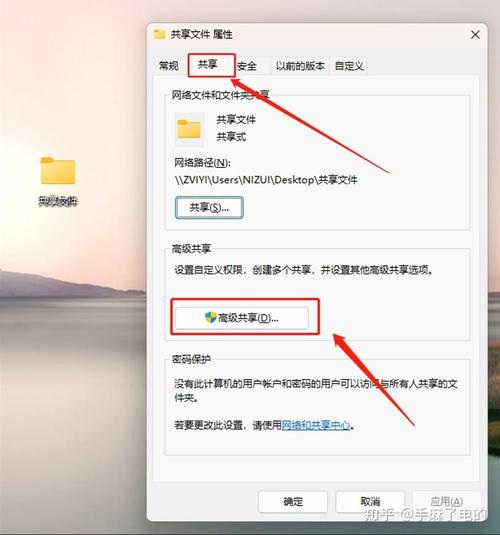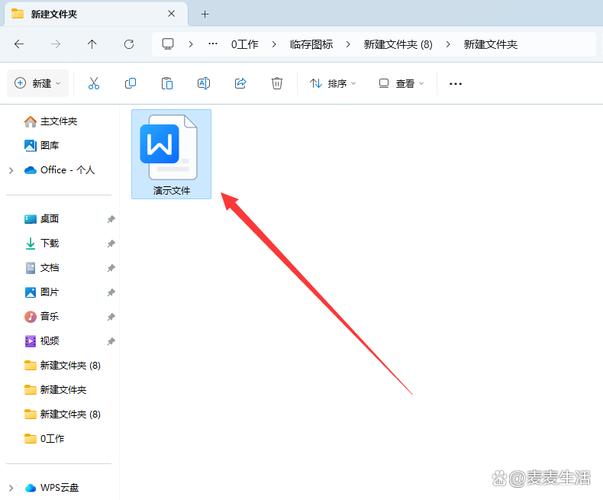在Windows上查看Python版本的方法有以下几种:
1. 命令提示符(Command Prompt): 打开命令提示符(可以通过搜索“cmd”或者“命令提示符”来找到)。 在命令提示符中输入 `python version` 或 `python V`。 按下回车键,系统会显示当前安装的Python版本。
2. Windows PowerShell: 打开Windows PowerShell(可以通过搜索“PowerShell”来找到)。 在PowerShell中输入 `python version` 或 `python V`。 按下回车键,系统会显示当前安装的Python版本。
3. 使用Python自带的IDLE: 如果安装了Python,通常会有一个名为IDLE的Python集成开发环境。 打开IDLE。 在IDLE的交互式环境中输入 `import sys` 和 `sys.version`。 这将显示Python的版本信息。
5. 使用Windows设置: 打开“设置”应用。 点击“应用”。 点击“应用和功能”。 在应用列表中找到并点击Python。 点击“修改”或“卸载”,然后点击“更改”。 在弹出的窗口中,你可以看到Python的版本信息。
6. 使用Windows Terminal: 打开Windows Terminal(可以通过搜索“Terminal”来找到)。 在Windows Terminal中输入 `python version` 或 `python V`。 按下回车键,系统会显示当前安装的Python版本。
选择上述方法之一,你应该能够轻松地查看Windows上安装的Python版本。
Windows查看Python版本详解
在Windows系统中,Python作为一种广泛使用的编程语言,拥有庞大的用户群体。了解当前使用的Python版本对于开发者和使用者来说至关重要,因为它关系到代码的兼容性和库的安装。本文将详细介绍在Windows系统中查看Python版本的方法。
方法一:使用命令提示符(CMD)查看Python版本

命令提示符(CMD)是Windows系统中的一个常用工具,通过它可以直接查看Python版本。
1. 打开“开始”菜单,输入“cmd”并回车,打开命令提示符窗口。
2. 在命令提示符窗口中,输入以下命令并回车:
```bash
python --version
```
或者
```bash
python -V
```
这将显示当前安装的Python版本信息。
方法二:使用Python自带的IDLE查看Python版本

IDLE是Python自带的一个交互式解释器,通过它也可以查看Python版本。
1. 打开“开始”菜单,搜索“IDLE”并打开。
2. 在IDLE的交互式窗口中,输入以下命令并按回车键:
```python
import sys
print(sys.version)
```
这将显示Python的版本信息。
方法三:查看Python安装目录
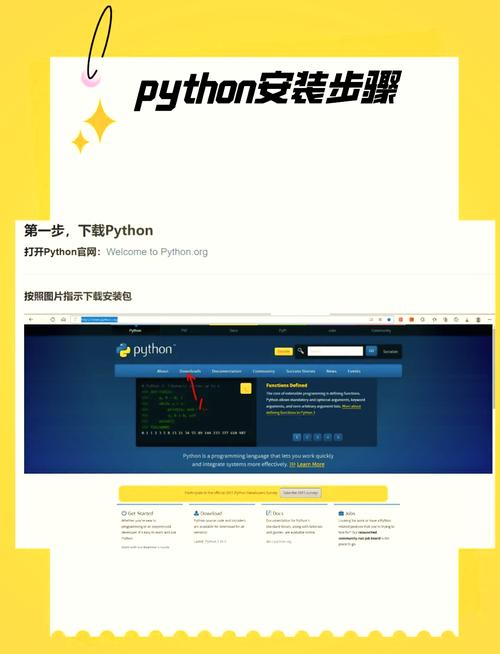
通过查看Python的安装目录,可以间接了解Python的版本信息。
1. 打开“开始”菜单,搜索“此电脑”并打开。
2. 在“此电脑”窗口中,找到Python的安装路径,通常位于C盘的Program Files目录下。
3. 打开Python的安装目录,查看其中的版本号。
方法四:使用Python交互式解释器查看Python版本

Python交互式解释器是Python编程的一个基本工具,通过它可以直接查看Python版本。
1. 打开“开始”菜单,搜索“cmd”并打开命令提示符窗口。
2. 在命令提示符窗口中,输入以下命令并回车:
```bash
python
```
3. 进入Python交互式解释器后,输入以下命令并按回车键:
```python
import platform
print(platform.python_version())
```
这将显示Python的版本信息。
方法五:使用第三方工具查看Python版本
一些第三方工具可以帮助用户查看Python版本,例如PyCharm、VS Code等。
1. 打开PyCharm或VS Code等IDE。
2. 在IDE的菜单栏中,找到“关于”或“信息”选项。
3. 在弹出的窗口中,查看Python的版本信息。
在Windows系统中查看Python版本有多种方法,用户可以根据自己的需求选择合适的方法。了解Python版本对于开发者和使用者来说非常重要,它有助于确保代码的兼容性和库的安装。